电脑win10怎么u盘重装系统-电脑win10如何U盘重装系统
发布时间:2025-06-17 10:54:47

U盘:推荐使用8GB及以上容量的品牌U盘,确保稳定性。
系统镜像:选择Windows 10专业版(其他版本也可以,根据需求)。
装机工具:电脑店u盘启动盘制作工具(点击链接下载)
二、u盘装系统的准备工作
1、在制作u盘启动盘之前,一定要备份或转移u盘中的重要数据,因为制作过程中u盘会被格式化,所有内容将被清空且无法复原。这是因为启动盘的创建过程需要重新分区和写入启动文件,以确保u盘能够正确引导系统。
2、在重新安装系统后,为了节省时间和方便起见,建议在开始之前收集所需驱动程序和常用软件的安装文件,这样可以避免系统重装后再花时间去搜索和下载,确保你能迅速恢复工作环境,提高效率。
3、下载win10镜像文件
a.访问微软官网的系统下载页面。
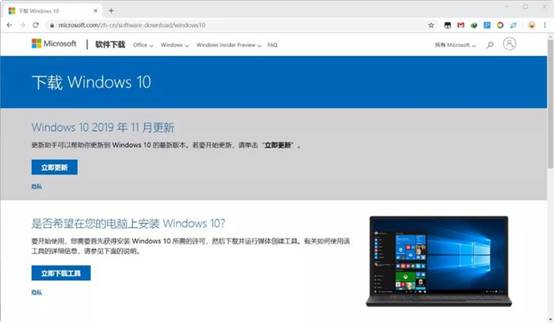
b.按下“F12”打开开发者工具,选择设备模拟器为iPad Pro,刷新页面。
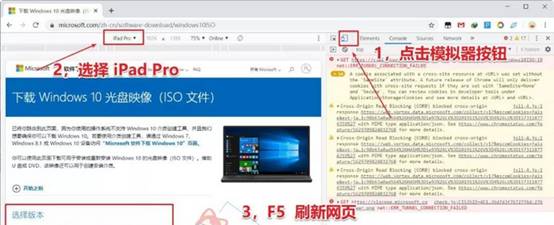
c.在页面中选择适合的Windows 10版本并下载镜像文件。
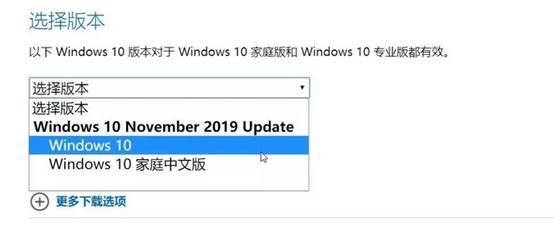
三、u盘装系统详细步骤
1、制作u盘启动盘
a.确保你的电脑已连接网络,前往电脑店官网下载启动盘制作工具。
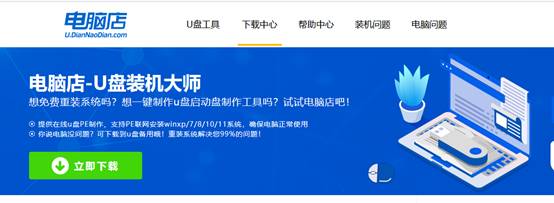
b. 插入一个8GB及以上容量的U盘,打开电脑店u盘启动盘制作工具。
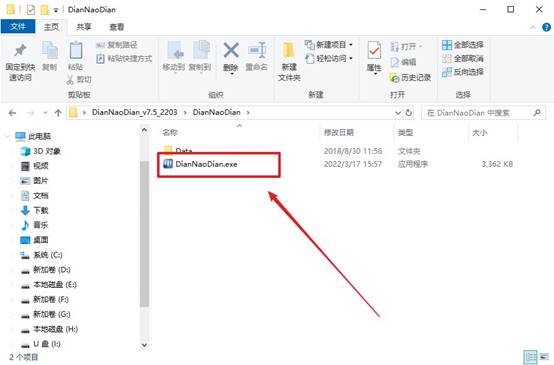
c.如图所示,打开工具并选择【启动模式】为【USB-HDD】,并设置【分区格式】为【NTFS】。点击【全新制作】开始制作启动盘。
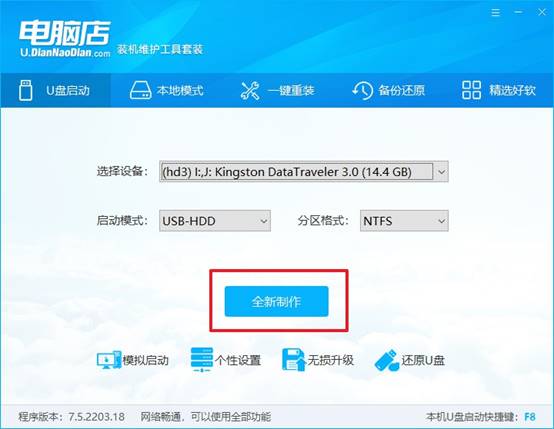
d.制作完成后,你可以选择查看相关教程,进一步了解操作过程。
2、设置u盘启动
a. 操作前,确认自己电脑的型号,然后在电脑店官网查询对应的u盘启动快捷键。
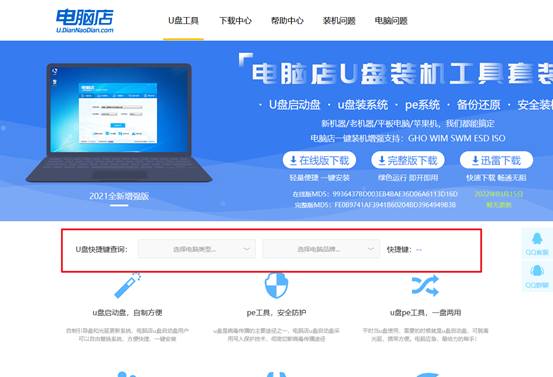
b.将制作好的U盘插入电脑,重启并按下u盘启动快捷键,就可以进入启动项设置界面,设置u盘启动。
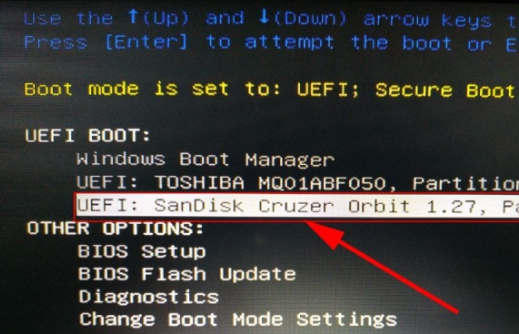
c.电脑启动后,将进入电脑店PE系统主菜单,选择【1】并回车,进入WinPE操作系统。
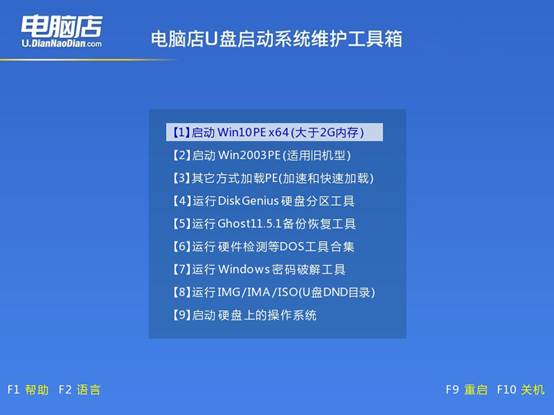
3、安装Windows系统
a.在电脑店PE桌面中,打开【电脑店一键装机】工具。
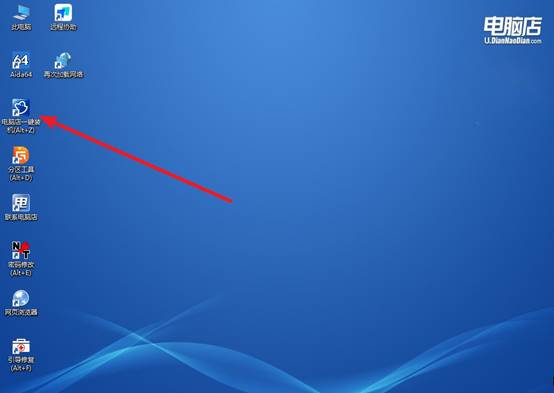
b. 如下图所示,选择操作方式、镜像文件和系统盘符,点击【执行】开始安装。
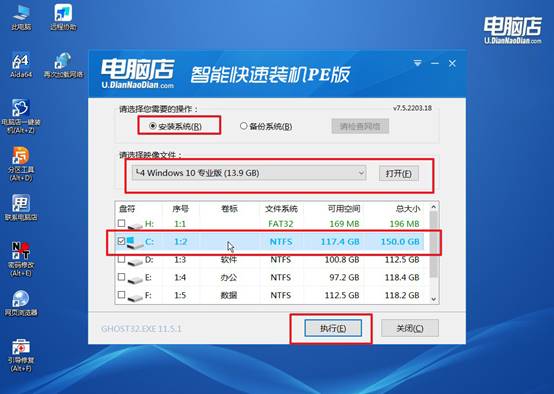
c.在弹出的还原窗口中,默认设置,点击选择“是”继续操作。
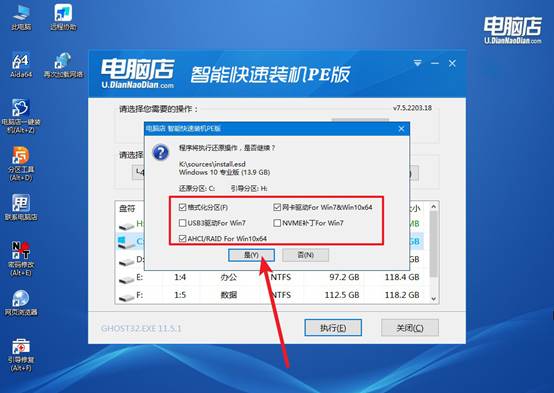
d.统开始自动安装,整个过程可能需要一些时间,耐心等待安装完成即可。
四、系统常见问题与解决方法
电脑c盘满了怎么转移到d盘?
方法1:把“桌面”“下载”“文档”挪到 D 盘
C盘中很多人最占空间的是这些用户文件,尤其是“桌面”和“下载”里的视频/安装包。
步骤:打开【此电脑】,找到“桌面”、“文档”、“下载”等文件夹,右键 → 属性 → 位置;点击【移动】按钮,把它们迁移到 D 盘某个新建的文件夹中;点击【应用】,系统会自动把原文件也转移过去。
方法2:把大型软件、游戏移动到 D 盘
如果你用的是 Windows 10 或 11:设置 → 应用 → 应用和功能;找到占用空间很大的程序(如游戏、设计软件等);点“移动”按钮,把它们转移到 D 盘(注意:并不是所有软件都支持移动);对于不支持移动的程序,可以卸载后,重新安装时选择 D 盘路径。
方法3:更改默认安装位置和存储路径
防止未来继续塞满 C 盘:设置 → 系统 → 存储 → 更多存储设置 → 更改新内容的保存位置;把【应用、新文档、新音乐、新视频、新图片】的默认位置都改为 D 盘;
上面的操作,就是本次电脑win10如何U盘重装系统的内容了。整个过程一般不会太久,至少比起送修店排队等候要快。而且,自行操作不仅节省费用,还能学到一项实用技能。当然啦,大家操作之前不要忘记先备份数据,避免重装系统之后,才发现不见了,找都找不回来。

